---
title : Accéder à ELEA dans l'académie de RENNES
tags : Documentation Éléa, DRANe
Auteur : Yohan POMES Yohan.Pomes@ac-rennes.fr
---

# Accéder à ELEA dans l'académie de Rennes
:::danger
La plateforme d'e-education (E-learning) **++ELEA++** permet de créer une grande diversité de parcours pédagogiques scénarisés pour les élèves.
Cette plateforme mise à disposition gratuitement par le Ministère de l'éducation nationale, est accessible soit directement depuis votre **ENT** (++**Toutatice**++ dans l'académie de Rennes), soit directement par le lien de la ++**plateforme ELEA**++ à laquelle est rattaché votre établissement.
:::
## 1^ère^ méthode : Accéder à ELEA directement par votre ENT TOUTATICE
<iframe title="Connexion ELEA par Toutatice" width="560" height="315" src="https://tube-numerique-educatif.apps.education.fr/videos/embed/9fd81298-44bc-4081-8e25-9cf95a04fc2e" frameborder="0" allowfullscreen="" sandbox="allow-same-origin allow-scripts allow-popups"></iframe>
1. Je me connecte à mon ENT ++[TOUTATICE](https://www.toutatice.fr/portail/auth/pagemarker/9/portal/default/bureau-ens2d?init-state=true&redirect=true)++.
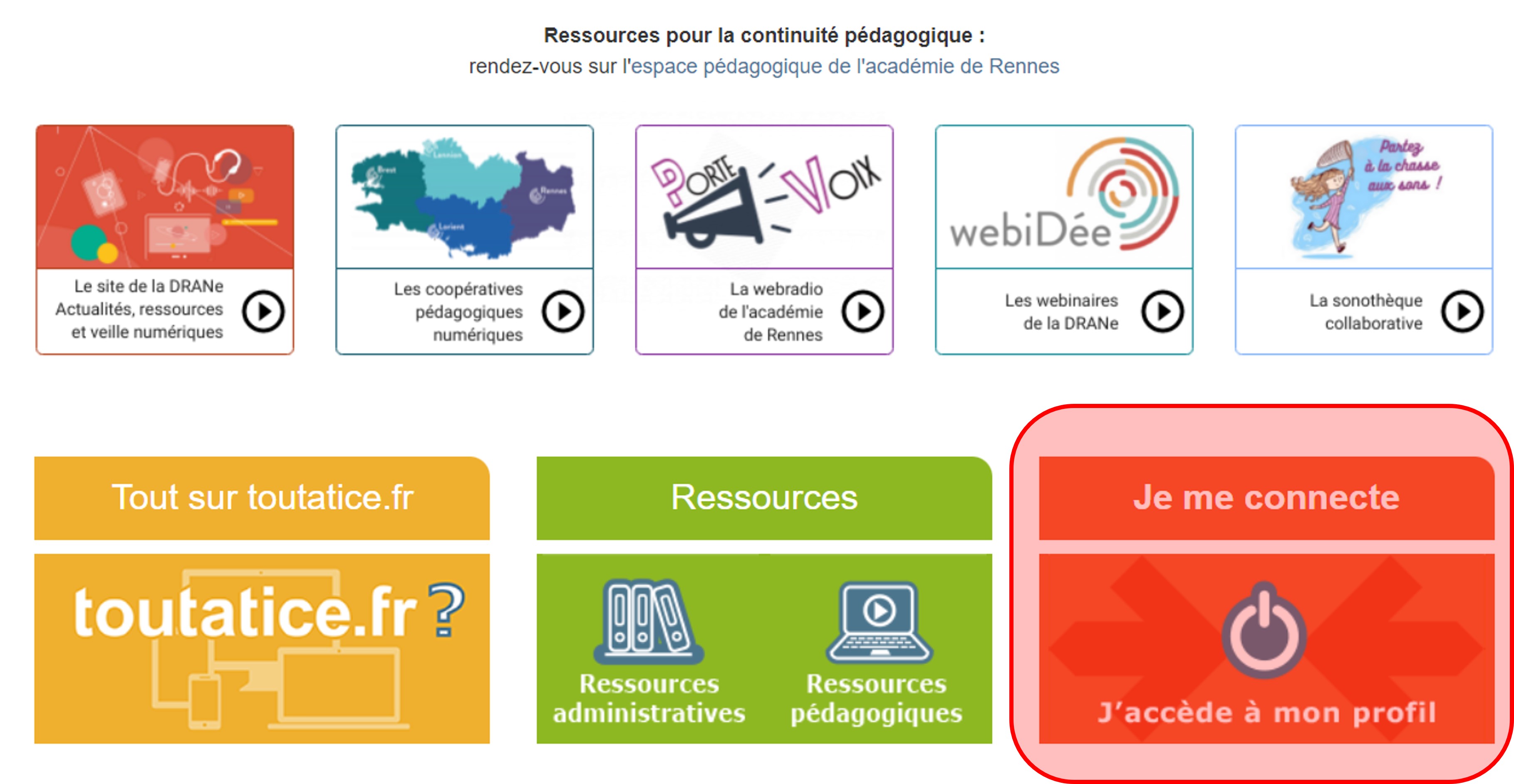
2. Je saisis mes codes académiques : mon identifiant et mon mot de passe, avant de cliquer sur **[Connexion]**.
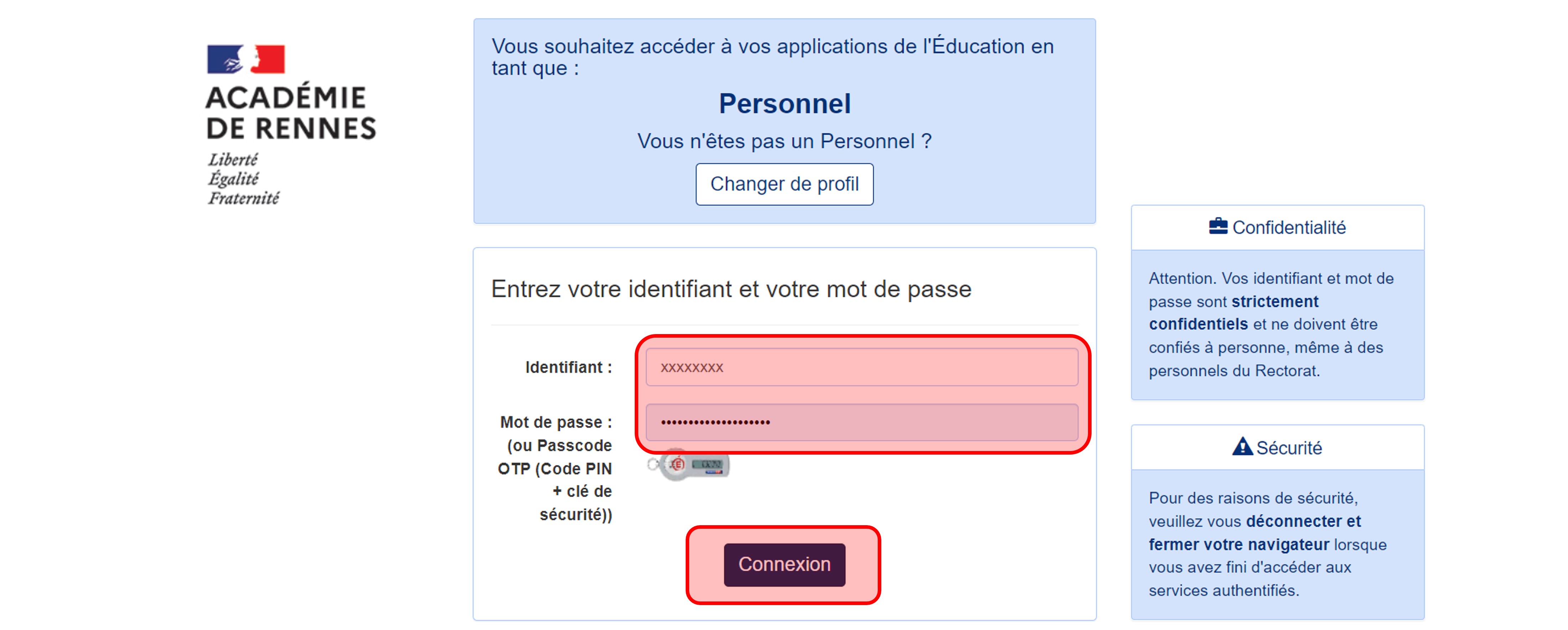
3. Dans l'onglet **[Mes applications]**, en bas de la liste je clique sur **[Voir toutes mes applications dans le catalogue et gérer mes favoris]**, pour ouvrir le menu déroulant correspondant, et je cherche dans cette liste le ++lanceur d'ELEA++.
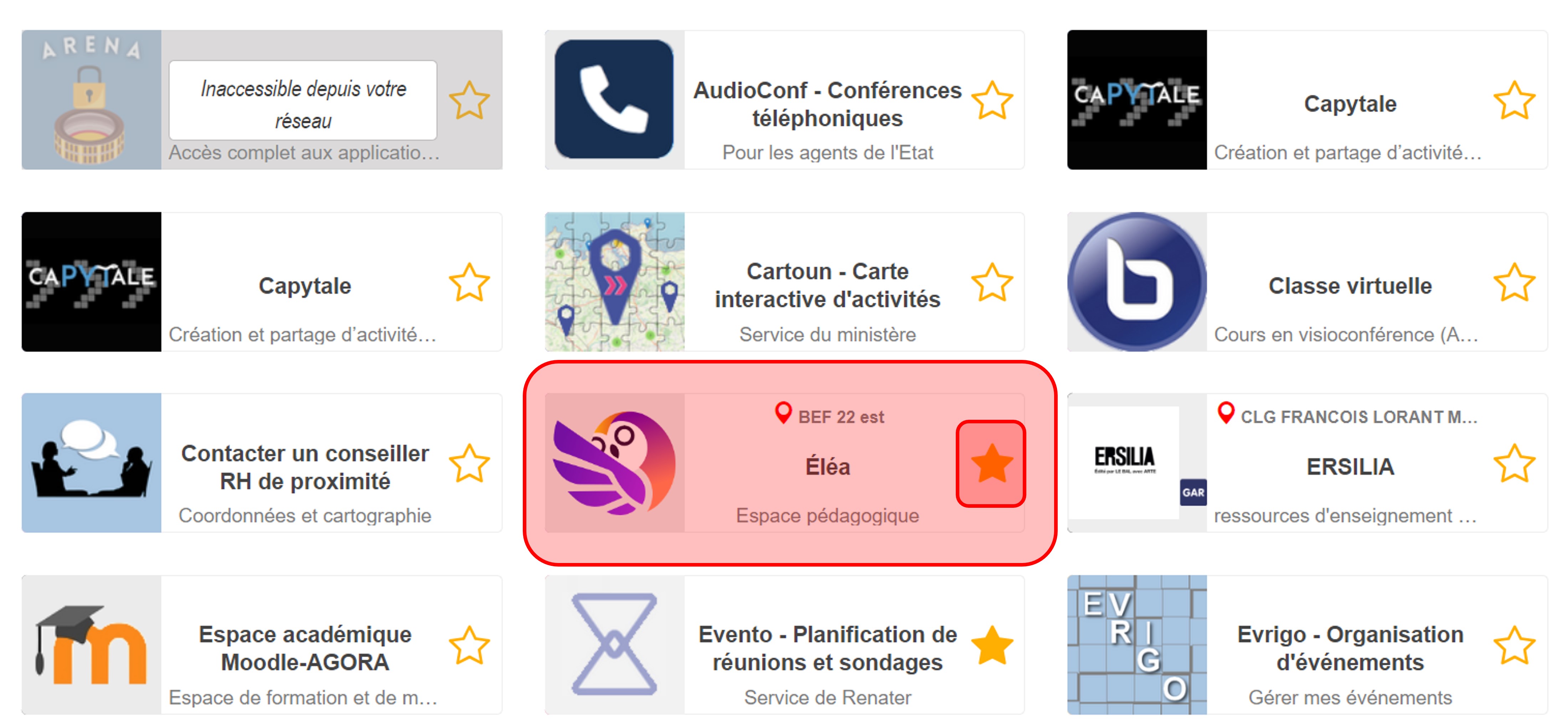
:::warning
++**Remarque**++ : Si je souhaite le retrouver facilement dans ma liste d'applications lors de mes prochaines connexions, je clique sur l'étoile pour le référencer comme favoris (l'étoile devient alors jaune, et le lanceur se retrouve automatiquement en tête de liste de mes applications sans avoir à ouvrir le catalogue pour les prochaines connexions).
:::
4. Je clique sur le lanceur **[ELEA]**. Une nouvelle fenêtre sur mon navigateur internet s'ouvre avec le tableau de bord de mon interface ELEA.
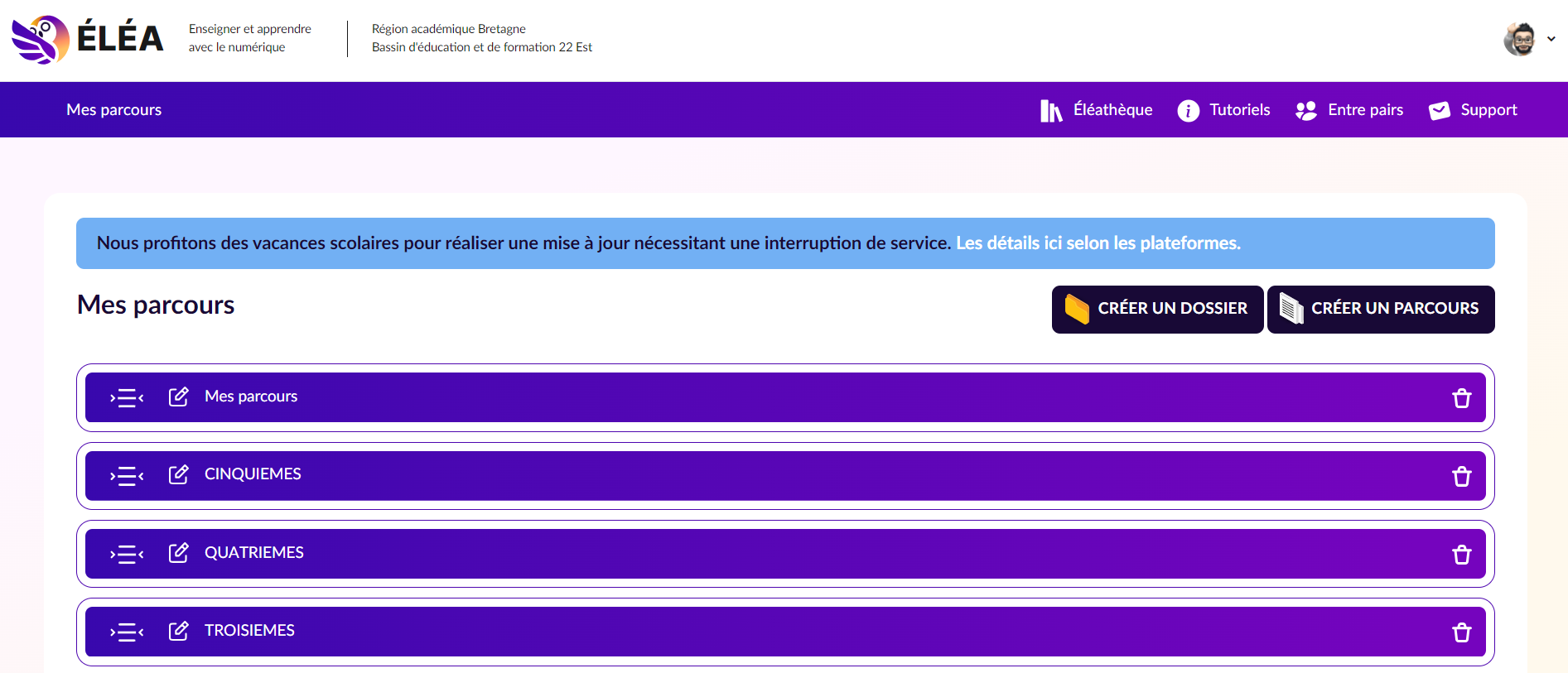
5. Je peux me lancer dans la création de parcours.
## 2^ème^ méthode : Accéder à ELEA si mon ENT n'est pas accessible
:::danger
Si mon ENT n'est pas accessible pour diverses raisons techniques, je peux quand même accéder à mon interface ELEA par un lien direct.
:::
<iframe title="Connexion ELEA sans TOUTATICE" width="560" height="315" src="https://tube-numerique-educatif.apps.education.fr/videos/embed/6deb7b6a-2fb9-484b-b296-0bffacc3a810" frameborder="0" allowfullscreen="" sandbox="allow-same-origin allow-scripts allow-popups"></iframe>
1. J'identifie la ++plateforme ELEA++ à laquelle mon établissement est rattachée, d'après sa localisation géographique dans l'académie.
*L'académie de Rennes est divisée en 9 bassins d'éducation (BEF) et chacun dispose d'une plateforme Éléa qui lui est propre.*
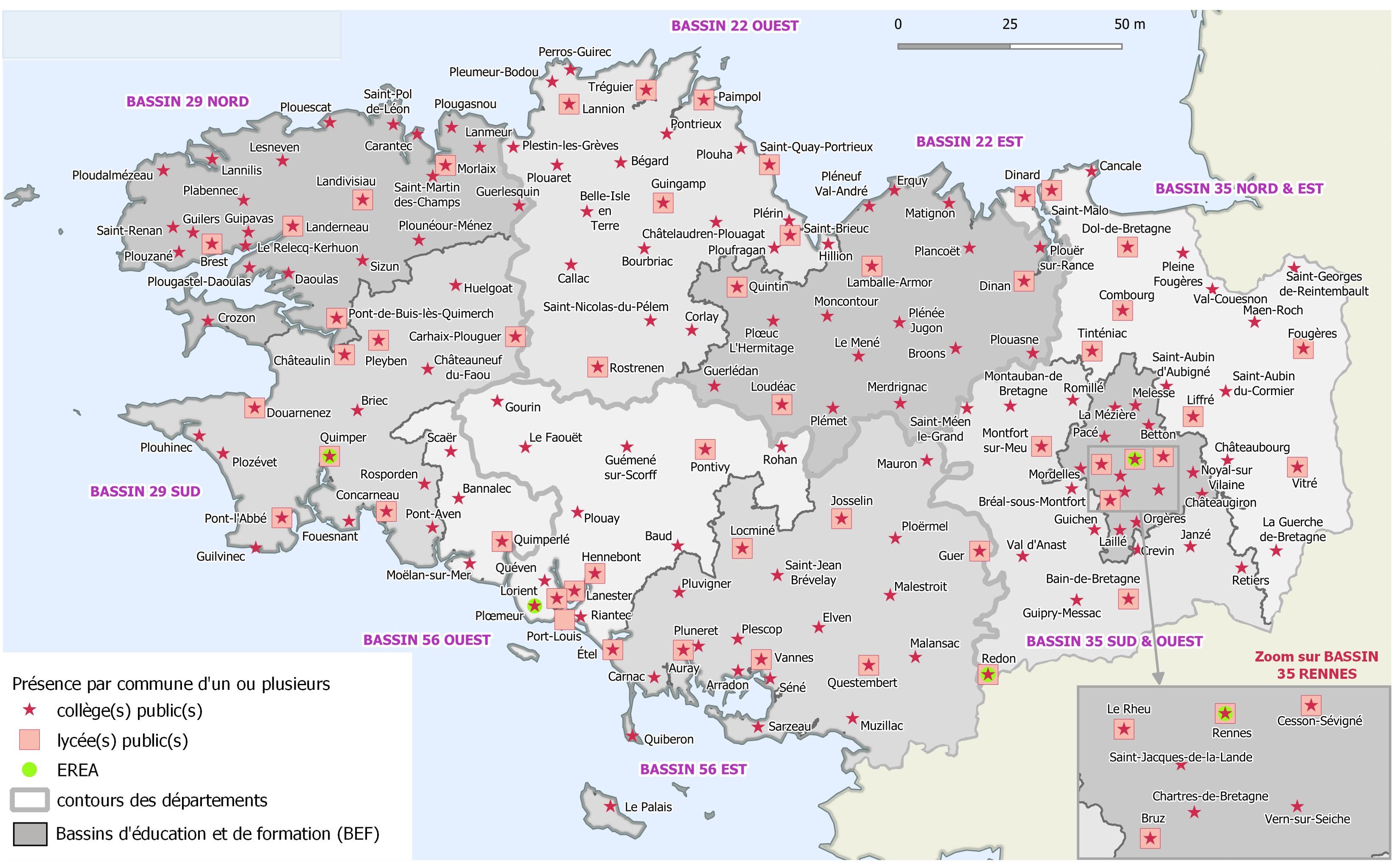
*Pour connaître le bassin d'éducation auquel est rattaché mon établissement, inscrit sur le lanceur d'ELEA, il me suffit de regarder sur la carte des BEF de l'académie ci-dessus où se trouve mon établissement.*
2. Je me connecte via l'URL correspondante, directement à la ++plateforme ELEA++ à laquelle est rattachée mon établissement.
| BEF | Adresse plateforme ELEA |
|:------------:|:---------------------------------------------:|
| 22 Est | https://bzh-22-est.elea.apps.education.fr/ |
| 22 Ouest | https://bzh-22-ouest.elea.apps.education.fr/ |
| 29 Sud | https://bzh-29-sud.elea.apps.education.fr/ |
| 29 Nord | https://bzh-29-nord.elea.apps.education.fr/ |
| 56 Est | https://bzh-56-est.elea.apps.education.fr/ |
| 56 Ouest | https://bzh-56-ouest.elea.apps.education.fr/ |
| 35 Rennes | https://bzh-35-rennes.elea.apps.education.fr/ |
| 35 Sud Ouest |https://bzh-35-sud-ouest.elea.apps.education.fr/|
| 35 Nord Est|https://bzh-35-nord-est.elea.apps.education.fr/|
3. Une fois sur ma plateforme, je sélectionne mon compte dans le menu déroulant (Toutatice) et je clique sur le bouton **[Démarrer]**.
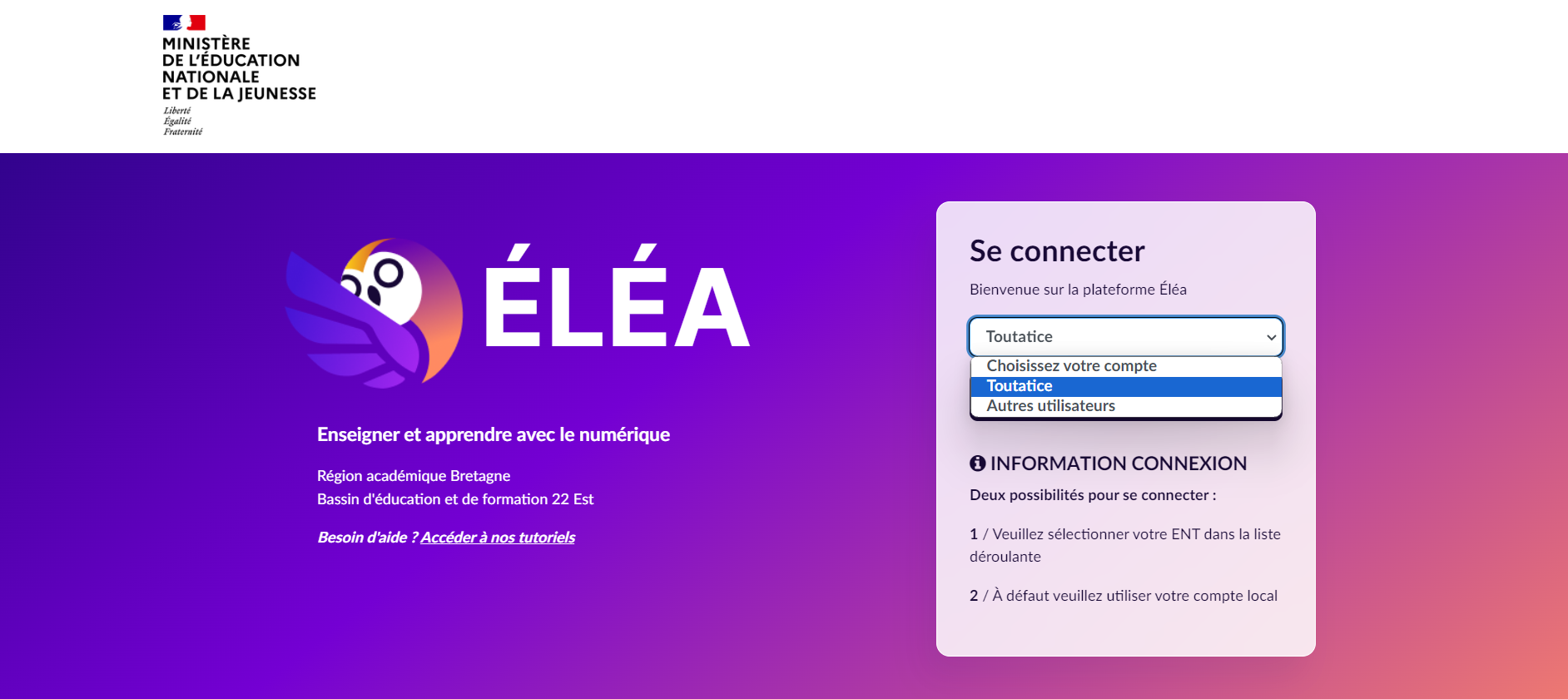
4. Je saisis mes codes académiques : mon identifiant et mon mot de passe, avant de cliquer sur **[Connexion]**.
5. Je suis connecté. Je peux commencer à créer des parcours de formation pour mes élèves.
</br>
###### *Une erreur, un oubli, un lien mort, une suggestion... contactez l'auteur de cette page : vous trouverez son nom en affichant le code source de cette page (cliquez sur le stylo à côté du nombre de vues, en haut de page, puis CTRL+ALT+B)*
---
<p xmlns:cc="http://creativecommons.org/ns#" xmlns:dct="http://purl.org/dc/terms/"><a property="dct:title" rel="cc:attributionURL" href="https://codimd.apps.education.fr/s/Zp7FVcXAn#">Les tutoriels Éléa de la DRANe Bretagne </a> sont tous publiés sous licence <a href="http://creativecommons.org/licenses/by-sa/4.0/deed.fr" target="_blank" rel="license noopener noreferrer" style="display:inline-block;">CC BY-SA 4.0<img style="height:22px!important;margin-left:3px;vertical-align:text-bottom;" src="https://mirrors.creativecommons.org/presskit/icons/cc.svg?ref=chooser-v1"><img style="height:22px!important;margin-left:3px;vertical-align:text-bottom;" src="https://mirrors.creativecommons.org/presskit/icons/by.svg?ref=chooser-v1"><img style="height:22px!important;margin-left:3px;vertical-align:text-bottom;" src="https://mirrors.creativecommons.org/presskit/icons/sa.svg?ref=chooser-v1"></a></p>